 Tutoriel mobile
Tutoriel mobile
 iPhone
iPhone
 Explication détaillée des étapes et méthodes de démarrage de l'iPhone 15
Explication détaillée des étapes et méthodes de démarrage de l'iPhone 15
Explication détaillée des étapes et méthodes de démarrage de l'iPhone 15
Les téléphones mobiles Apple iPhone de la série 15 de cette année ont été reçus les uns après les autres. La première étape importante pour obtenir le téléphone mobile est de l'allumer et de l'activer.
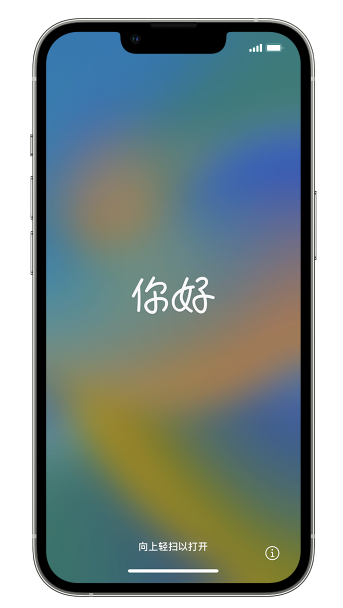
Voici la méthode d'activation pour Apple iPhone 15.
Première étape : assurez-vous que l'iPhone15 dans votre main est complètement chargé
Si l'iPhone15 est faible, connectez le chargeur pour le charger complètement. Lorsque la batterie atteint un niveau suffisant, le téléphone peut être allumé normalement.
Étape 2 : Appuyez et maintenez enfoncé le bouton d'alimentation situé sur le côté ou sur le dessus du téléphone pendant quelques secondes jusqu'à ce que l'icône Apple apparaisse sur l'écran du téléphone.
Étape 3 : Une fois l'interface de démarrage affichée, faites glisser l'écran pour démarrer l'iPhone15.
Avant de faire glisser l'écran, vous pouvez choisir différentes langues pour les paramètres. Après avoir sélectionné une langue que vous connaissez, continuez à faire glisser votre doigt vers la droite pour passer à l'étape suivante.
Étape 4 : iPhone15 vous demande de sélectionner un pays ou une région. Sélectionnez le pays ou la région appropriée en fonction de votre emplacement et cliquez sur « Suivant ».
Étape 5 : L'étape suivante consiste à vous connecter au réseau Wi-Fi.
Sélectionnez un réseau Wi-Fi disponible dans la liste des réseaux et saisissez le mot de passe pour vous connecter. Si vous souhaitez vous connecter à un réseau Wi-Fi ultérieurement, vous pouvez ignorer cette étape.
Étape 6 : l'iPhone15 vous demandera de configurer « Face ID » ou « Touch ID ».
Il s'agit d'une technologie biométrique qui peut vous aider à déverrouiller facilement votre téléphone et à vérifier les paiements, suivez simplement les instructions à l'écran pour la configurer.
Étape 7 : Créez ou restaurez votre identifiant Apple.
L'identifiant Apple est le système de compte Apple que vous pouvez utiliser pour accéder à iCloud, à l'App Store et à d'autres services Apple.
Si vous possédez déjà un identifiant Apple, vous pouvez sélectionner « Vous avez déjà un identifiant Apple » et vous connecter.
Si vous n'avez pas d'identifiant Apple, vous pouvez sélectionner « Créer un nouvel identifiant Apple » et suivre les instructions à l'écran pour vous inscrire.
Étape 8 : Configurez la fonction « Localiser mon iPhone ».
Find My iPhone est une fonctionnalité de sécurité Apple qui aide les utilisateurs à suivre et à protéger leur téléphone en cas de perte ou de vol. Suivez les instructions à l'écran pour le configurer.
Étape 9 : Acceptez les conditions générales de service d'Apple et suivez les instructions à l'écran pour terminer la configuration.
Après avoir terminé cette étape, votre iPhone15 sera allumé et activé avec succès et pourra être utilisé.
Ce qui précède est le contenu détaillé de. pour plus d'informations, suivez d'autres articles connexes sur le site Web de PHP en chinois!

Outils d'IA chauds

Undresser.AI Undress
Application basée sur l'IA pour créer des photos de nu réalistes

AI Clothes Remover
Outil d'IA en ligne pour supprimer les vêtements des photos.

Undress AI Tool
Images de déshabillage gratuites

Clothoff.io
Dissolvant de vêtements AI

AI Hentai Generator
Générez AI Hentai gratuitement.

Article chaud

Outils chauds

Bloc-notes++7.3.1
Éditeur de code facile à utiliser et gratuit

SublimeText3 version chinoise
Version chinoise, très simple à utiliser

Envoyer Studio 13.0.1
Puissant environnement de développement intégré PHP

Dreamweaver CS6
Outils de développement Web visuel

SublimeText3 version Mac
Logiciel d'édition de code au niveau de Dieu (SublimeText3)
 Les meilleurs étuis iPad Air de 11 pouces de 2025
Mar 19, 2025 am 06:03 AM
Les meilleurs étuis iPad Air de 11 pouces de 2025
Mar 19, 2025 am 06:03 AM
Top iPad Air Cas de 11 pouces: un guide complet (mis à jour 14/03/2025) Ce guide mis à jour met en valeur les meilleurs cas d'iPad Air de 11 pouces disponibles, répondant à divers besoins et budgets. Que vous soyez propriétaire du nouveau M3 ou du modèle M2, en protégeant votre investissement
 8 applications iPhone i & # 039; j'utilise pour essayer de vivre pour toujours
Mar 16, 2025 am 12:19 AM
8 applications iPhone i & # 039; j'utilise pour essayer de vivre pour toujours
Mar 16, 2025 am 12:19 AM
Maximisez votre durée de vie: applications iPhone pour une vie plus saine et plus longue Groucho Marx aspirait à vivre pour toujours ou à mourir en essayant. Bien que l'immortalité reste insaisissable, nous pouvons prolonger considérablement notre durée de vie et HealthSpan (la durée que nous enjoutons
 Apple Intelligence s'allume après les mises à jour de l'iPhone
Mar 14, 2025 am 03:01 AM
Apple Intelligence s'allume après les mises à jour de l'iPhone
Mar 14, 2025 am 03:01 AM
Les nouvelles mises à jour de l'iPhone iOS réactivent automatiquement Apple Intelligence, même pour les utilisateurs qui l'ont auparavant désactivé. Ce comportement inattendu, qu'il s'agisse d'un bug ou intentionnel, entraîne la frustration des utilisateurs. La récente mise à jour iOS 18.3.2, principalement un
 La simple raison pour laquelle je n'utilise pas le partage de la famille Apple (aussi bien qu'il soit)
Mar 22, 2025 am 03:04 AM
La simple raison pour laquelle je n'utilise pas le partage de la famille Apple (aussi bien qu'il soit)
Mar 22, 2025 am 03:04 AM
Le partage de la famille d'Apple: une promesse brisée? Demandez à l'achat de non-protéger contre les charges de terre Le partage de la famille d'Apple, bien que pratique pour le partage d'applications, d'abonnements, et plus encore, a un défaut important: sa fonctionnalité "demander d'achat" ne parvient pas à
 Les meilleurs cas de 13 pouces iPad Pro de 2025
Mar 25, 2025 am 02:49 AM
Les meilleurs cas de 13 pouces iPad Pro de 2025
Mar 25, 2025 am 02:49 AM
Si vous avez fait le pas avec l'iPad Pro de 13 pouces, vous voudrez le suivre avec un cas pour le protéger contre les dommages accidentels.
 Apple Intelligence est un buste mais il a eu un avantage majeur
Mar 25, 2025 am 03:08 AM
Apple Intelligence est un buste mais il a eu un avantage majeur
Mar 25, 2025 am 03:08 AM
Résumé d'Apple Intelligence a jusqu'à présent sous-alimenté avec des fonctionnalités peu impressionnantes, dont certaines n'arriveront probablement pas avant le lancement d'iOS 19 plus tard dans
 Les meilleurs étuis iPad Air de 13 pouces de 2025
Mar 20, 2025 am 02:42 AM
Les meilleurs étuis iPad Air de 13 pouces de 2025
Mar 20, 2025 am 02:42 AM
Recommandé Best iPad Air 13 pouces de protection en 2025 Votre nouvel air iPad de 13 pouces est facilement rayé, coloré ou même cassé sans étui protecteur. Un bon cas de protection protège non seulement votre tablette, mais améliore également son apparence. Nous avons sélectionné une variété de cas de protection avec une excellente apparence pour vous, et il y en a toujours un pour vous! Mise à jour: 15 mars 2025 Nous avons mis à jour la sélection du meilleur cas d'iPad Air à budget et ajouté des instructions sur la compatibilité des cas. Meilleur choix global: Apple Smart Folio pour iPad Air 13 pouces Prix d'origine 99 $, prix actuel 79 $, économisant 20 $! Apple Smart FO
 Google Assistant ne fonctionnera plus avec Waze sur iPhone
Apr 03, 2025 am 03:54 AM
Google Assistant ne fonctionnera plus avec Waze sur iPhone
Apr 03, 2025 am 03:54 AM
Google est l'intégration de Sunseting Google Assistant dans Waze pour iPhones, une fonctionnalité qui fonctionne mal depuis plus d'un an. Cette décision, annoncée sur le Waze Community Forum, vient alors que Google se prépare à remplacer pleinement Google Assistant par son





